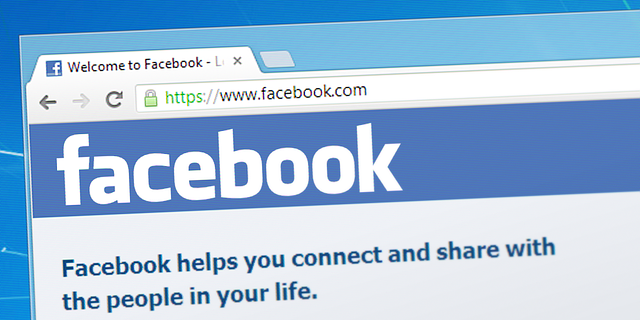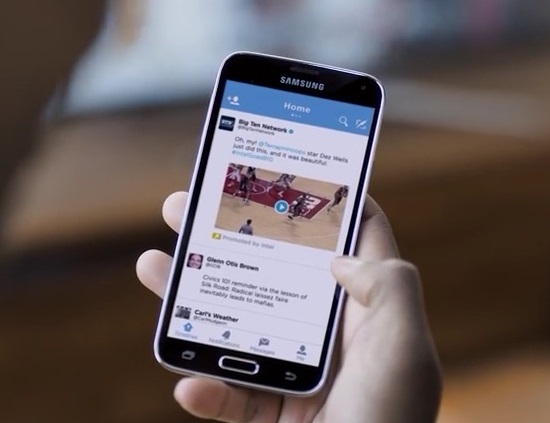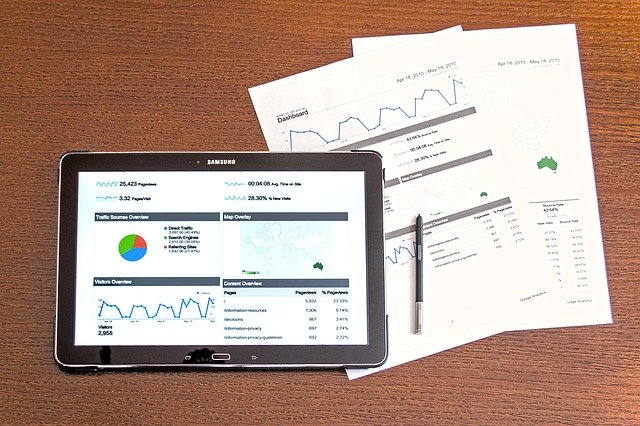Facebook広告|オーディエンスの概念と設定方法について解説

オーディエンスはFacebook広告を配信する上でとても大切なものになります。
オーディエンスをうまく設定・活用することができれば、Facebook広告のリーチ数やインプレッション数も向上します。この記事ではオーディエンスの概念とカスタムオーディエンスの作成手順についてご紹介します。ぜひ参考にしてみてください。
目次
オーディエンスの概念
オーディエンスは「リスト」という認識だとわかりやすいと思います。
例えば、サイトに到達したユーザーのデータをためて、たまったリストに対して広告(追跡型広告)を配信したり、特定のFacebookイベントでアクション・いいねをしたユーザーのデータをためて、たまったリストに向けて広告を配信したり、リストから類似したリストを作成することなども可能です。そのため、オーディエンスとはユーザーの属性・ステータス・状態を指すということになります。そしてオーディエンスの設定は大きく4つに分けられます。
オーディエンスの設定は大きく4つに分けられる
オーディエンスでは大きく「カスタムオーディエンス・類似オーディエンス・保存済みのオーディエンス・特別な広告オーディエンス」の4つに分けられます。
カスタムオーディエンスとは、自身でカスタムしたオーディエンスになります。
上記でお伝えしたサイトに到達したユーザーのリストだったり、特定のイベントにアクションをしたユーザーのリストを設定するものになります。類似オーディエンスとは、特定のデーターから類似リストを自動生成できるものになります。
保存済みのオーディエンスとは、詳細ターゲティングの組み合わせを保存した状態のオーディエンスになります。
オーディエンスの設定方法
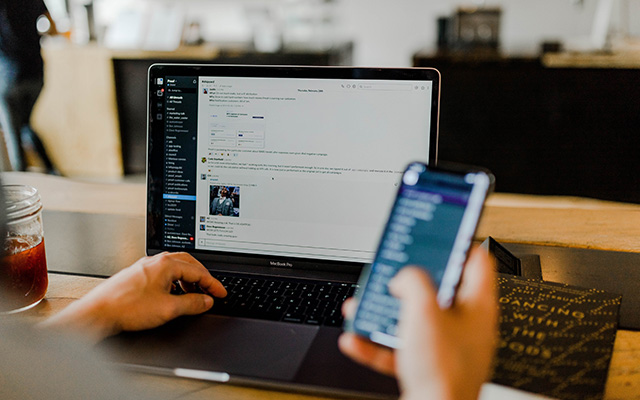
オーディエンスではさまざまな設定をすることができるのですが、今回はシンプルにサイトに到達したユーザーをためる設定方法をご紹介します。まずは広告マネージャーより広告の管理画面に入り、広告アカウント・ビジネスマネージャーが間違っていないか確認してください。
カスタムオーディエンスの作成手順
特定の広告カウント・ビジネスマネージャーで間違っていないことを前提に下記の手順を参考にしてください。
1、左側の「ビジネスツール」をクリックする
2、「オーディエンス」をクリックする
3、「カスタムオーディエンスを作成」をクリックする
4、「ウェブサイト」をクリックする
5、「特定のウェブサイトにアクセスしたユーザー」をクリックする
6、特定ウェブサイトのURLを貼り付ける
7、データをためる日数を設定する
日数は自由に設定することが可能で、目的に沿って決める必要があります。例えば7日間で設定して、その7日間でたまったオーディエンスに追跡型広告を配信するなどの利用方法があります。
8、オーディエンスの名前を付ける
オーディエンスの名前は設定したウェブサイトの名前や日数などわかりやすいものにすることをおすすめします。
9、「オーディエンスを作成」をクリックする
以上の手順でオーディエンスを設定できます。
この設定はオーディエンスをためる箱を作ったようなものなので、設定してすぐにデータを確認することはできません。設定が完了した日からオーディエンスをためていきます。
追跡型広告や類似オーディエンスは「サイズ」が1,000人以上になってから作成することをおすすめします。
カスタムオーディエンスで作成可能な設定

上記ではカスタムオーディエンスの「ウェブサイト」の設定についてお伝えしましたが、ウェブサイト以外にも作成できるものがあります。
例えば、動画のカスタムオーディエンスでは「動画を3秒以上再生した人・動画を50%まで再生した人」など詳しいエンゲージメントを設定して、オーディエンスをためる動画を決めます。そしてたまったリストに向けて広告を配信できるのが、動画のカスタムオーディエンスになります。
その他にも「リード獲得フォーム」というカスタムオーディエンスでは、リード獲得キャンペーンを利用して「フォームを開いた人・フォームを開いたが送信しなかった人」などを設定してリストをためます。たまったリストで追跡型広告や類似オーディエンスを生成することが可能です。
また「Facebookページ」というカスタムオーディエンスでは、「ページでアクションを起こした全ての人・投稿または広告でアクションを実行した人・ページにメッセージを送信した人」などを設定できて、詳しい計測が可能です。
カスタムオーディエンスではさまざまなリストの計測が可能になるので、目的に沿って最適なカスタムオーディエンスを設定してください。
まとめ
この記事ではオーディエンスの概念と設定方法についてご紹介しましたが、いかがだったでしょうか?
この記事でのポイントは、
・オーディエンスは「ユーザーの属性・ステータス・状態」を指す
・オーディエンスは「カスタムオーディエンス・類似オーディエンス・保存済みのオーディエンス・特別な広告オーディエンス」の4つに分けられる
・設定したオーディエンスは分かりやすい名前をつける・追跡型広告や類似オーディエンスはサイズが1,000以上になってから作成する
・目的に沿って最適なカスタムオーディエンスを設定することが大切
です。
この記事を参考に目的に沿ったカスタムオーディエンスを作成しましょう。
ライタープロフィール
最新の投稿
 Facebook広告2020.12.30Facebook広告マネージャー管理画面の設定方法を解説
Facebook広告2020.12.30Facebook広告マネージャー管理画面の設定方法を解説 Facebook広告2020.12.29コンバージョンキャンペーンで広告を出稿する手順を解説
Facebook広告2020.12.29コンバージョンキャンペーンで広告を出稿する手順を解説 Facebook広告2020.12.28カスタムオーディエンス・類似オーディエンスの設定手順を解説
Facebook広告2020.12.28カスタムオーディエンス・類似オーディエンスの設定手順を解説 Facebook広告2020.12.25Facebook広告|オーディエンスの概念と設定方法について解説
Facebook広告2020.12.25Facebook広告|オーディエンスの概念と設定方法について解説